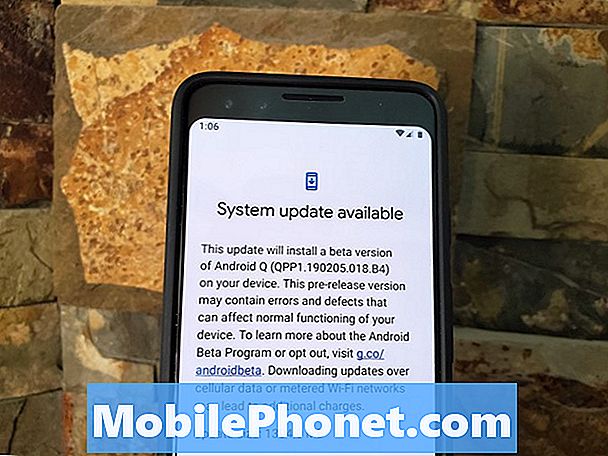V této příručce vám vysvětlíme několik běžných problémů s klávesnicí Galaxy S9 a jak je opravit. Klávesnice Samsung Galaxy má co nabídnout a má co nabídnout, ale zdaleka není dokonalá. Co je třeba vědět o těchto problémech nebo jak zcela nainstalovat novou klávesnici?
Pravděpodobně použijete klávesnici, která byla dodána s Galaxy S9, místo stažení jedné z mnoha alternativ v Obchodě Google Play. A zatímco má některé možnosti přizpůsobení, jiní mají mnohem více. Nebo je to frustrující, když slova nevydělají peníze, nebo se do vět vloží další mezery.
Přečtěte si: 35 Samsung Galaxy S9 Tipy a triky
Pokud se při pokusu o text na Galaxy S9 vyskytnou problémy, nejste sami. V horizontální poloze se zobrazují stížnosti na problémy s citlivostí klávesnice, problémy s kapitalizací, automatickou opravou nebo problémy s klávesnicí. Pomůžeme vám vyřešit níže uvedené problémy nebo vysvětlit nastavení, která můžete změnit, abyste se jim vyhnuli.
- Galaxy S9 Problémy citlivosti klávesnice a mrtvá místa
- Klávesnice není velká
- Klávesnice nezobrazuje vůbec
- Obecné klávesové zkratky a problémy
- Problémy s automatickým opravením Galaxy S9
- Předpovědi a návrhy se neobjevují
- Klávesnice zní chybí
- Další problémy se psaním a překlápěním
- Jak vyměnit klávesnici
Galaxy S9 Problémy citlivosti klávesnice nebo mrtvá místa
Brzy na vydání vlastníků Galaxy S9 a S9 + začali stěžovat na problémy s dotykovým displejem. V podstatě někteří uživatelé měli problémy s citlivostí nebo mrtvá místa na obrazovce. V důsledku toho se některá písmena neobjevila, když psali. Viděli jsme jen pár stížností na to a to rychle zmizelo.
Když však instalujete chránič obrazovky Galaxy S9, některé z těchto problémů s citlivostí se budou vracet zpět. Ne všechny sklenice mají stejnou křivku a můžete zaznamenat mrtvá místa, kde se nerozpoznají kohoutky. Ať už je problém s citlivostí dotykové obrazovky Galaxy S9, zde je návod, jak to vyřešit.

Jednoduše jděte Nastavení> Pokročilé funkce> a přejděte na konec a zapnout zvýšení Dotkněte se položky Citlivost. Přepněte přepínač do polohy ON a vše je nastaveno. To by mělo vyřešit většinu problémů s citlivostí dotykové obrazovky. Pokud stále dochází k mrtvým místům, budete možná potřebovat náhradní zařízení.
Galaxy S9 Klávesnice není velká
Dalším problémem, který jsme slyšeli o klávesnici Galaxy S8, Note 8 a Galaxy S9, je kapitalizace. Klávesnice Samsung v zásadě neznamená, že slova nebo jména jsou vždy velká, zejména na začátku věty. Nebo se automaticky opraví na malá písmena, což je frustrující.
Přečtěte si: Jak opravit Galaxy S9 AutoCorrect Problémy
Ve výchozím nastavení by klávesnice měla automaticky rozdělit první slovo libovolné věty. Nejprve se proto ujistěte, že jste nevypnuli funkci automatické kapitalizace. HlavuNastavení> Obecná správa> Jazyk a vstup> Klávesnice na obrazovce> Klávesnice Samsung a podívejte se na seznam možností. Třetí možnost je to, co hledáte, jak je uvedeno níže.

Pokud stále máte problémy s kapitalizací, můžete zkusit vypnout automatickou opravu nebo vymazat mezipaměť na klávesnici, což vysvětlíme níže. Někteří uživatelé navrhli nainstalovat novou klávesnici z obchodu Google Play. Poté přejděte do Nastavení a přepněte telefon tak, aby používal tuto novou klávesnici, pak zpět na Samsung. To mu dává nový začátek a řeší většinu málo problémů.
Galaxy S9 Klávesnice nezobrazuje vůbec
Klávesnice Galaxy S9 se zřejmě někdy neobjeví vůbec a my jsme viděli podobné stížnosti od majitele Galaxy Note 8. Je smutné, že v nastavení to není možné opravit. Je to v podstatě softwarová závada a máme dva kroky, které by to měly vyřešit.

Pro téměř jakýkoliv problém s klávesnicí je prvním krokem rychlý restart telefonu. Stiskněte a podržte tlačítko napájení a stiskněteRestartujte. Když se telefon restartuje, klávesnice by se měla vrátit do plného funkčního stavu.
Dále, pokud klávesnice stále chybí, zkuste vymazat mezipaměť pro aplikaci Samsung. To je vlastně jednodušší, než to zní. Jít doNastavení> Aplikace> Všechny aplikace> a přejděte dolů dokud nenajdete Samsung Klávesnice. Nyní na něj stačí klepnout a vybratVynucené zastavení. Můžete také kliknout naÚložný prostor, pakvymazání dat klávesnice a mezipaměti. Stačí vědět, že to může odstranit váš uložený slovník.
Galaxy S9 Klávesnice Lag
Zaznamenali jsme několik stížností na zpoždění klávesnice, a proto doporučujeme stáhnout pouze klávesnici Gboard společnosti Google. Pokud vaše klávesnice Galaxy S9 nedokáže držet krok s rychlým psaním a zdá se, že to zaostává, víte, co máme na mysli. Obvykle se tato oprava sama opravuje, ale pokud ne, zkuste náš trik níže.

Jít doNastavení> Obecná správa> Jazyk a vstup> Klávesnice na obrazovce> Klávesnice Samsung a přejděte na konec. Nyní vyberte„Obnovit výchozí nastavení“ a potom klepněte na tlačítko„Reset nastavení klávesnice“možnost.Tím se vrátíte ke všem změnám provedeným na klávesnici. I když by to mohlo zničit některá nastavení, která jsme vysvětlili výše, vyřeší to frustrující zpoždění.
Tento krok může potenciálně opravit všechny problémy s klávesnicí Galaxy S9, kterým čelíte. Stačí vědět, že odstraní většinu změn nebo personalizaci současně.
Problémy s automatickým opravením Galaxy S9
Klávesnice společnosti Samsung se časem učí ze svých zvyků v psaní a postupně se stává přesnější, pokud jde o automatické opravy nebo předpovědi slov. Všichni však víme, že se to někdy nestane. Ve skutečnosti, mnoho času autocorrect zničí naprosto normální slovo nebo větu, která je velmi frustrující. Zkuste psát „do / příliš“, „doma“ nebo „přijít“ a místo toho můžete získat „top“, „hone“ a „cone“. To je selhání funkce automatického opravování.

Jednoduše vypněte automatické opravy nebo změňte nastavení uvedená výše. Vraťte se k nastavení klávesnice podle výše uvedených pokynů a změňte kontrolu pravopisu a automatické nahrazení. Vypnutím telefonu telefon automaticky nenahradí slova a nepoškozuje vaše věty.
Předpovědi klávesnice se nezobrazují
Někdy se však tyto předpovědi a autokorekce na obrazovce nikdy neobjeví. Je to jako klávesnice zapomíná, že má práci. Pokud se vám nepodaří zobrazit tyto užitečné předpovědi, postupujte takto. Tím se také vyřeší problém, kdy po předpovědi dostanete ve větě podivný dvojitý prostor.
Jít zpět k Nastavení> Obecná správa> Jazyk a vstup> Klávesnice na obrazovce> Samsung a prohlédněte si seznam nastavení. Ujisti se„Prediktivní text“ je zapnuta a zkuste ji vypnout a znovu zapnout. Někdy to prostě uvízne. V našich posledních krocích jste vypnuli automatické nahrazení, ale ujistěte se, že jste současně nezrušili prediktivní text.
A nakonec uvidíte také„Automatická vzdálenost“ v tomto menu, které automaticky vloží mezeru po přidání slova pomocí prediktivního textu. Když vyberete předpovězené slovo nebo stisknete mezerník, chcete-li použít zvýrazněné slovo, přidá software pro vás místo. Pak jste přidali prostor ze zvyku. Odtud pochází dvojprostor.
Zakažte automatické mezery nebo zcela vypněte prediktivní text. Vyberte, co je pro vás nejlepší.
Galaxy S9 klávesnice zní
Zvuky klávesnice jsou užitečným potvrzením, že jste stiskli požadované tlačítko. Většina lidí má rád tuto funkci, nebo ji okamžitě vypne. Pokud jste čekali zvuky klávesnice, ale chybí zde, jak je zapnout. Chcete-li navíc vypnout zvuky klávesnice, postupujte podle následujících kroků, aby telefon nevytvářel tunu hluku a nepřerušoval lidi kolem vás.

V tomto kroku se chystáme na obecná nastavení telefonu, nikoli nastavení klávesnice. Vytáhněte panel oznámení a klepněte na tlačítko nastavení ve tvaru ozubeného kola. Pak přejděte na Zvuky a vibrace> a přejděte dolůZvuk klávesnice. Ujistěte se, že není vypnutý. Přepněte spínač a zvuky klávesnice by se měly vrátit. Nebo udělejte všem laskavost a vypněte je. Když jste zde, vypněte zvuky dotyku, zvuky zámku obrazovky a tóny číselníků. Všichni jsou zbyteční.
Dalším potenciálním důvodem je váš telefon je v tichém režimu. Ano, taky se zbavíte zvuků klávesnice. Stiskněte tlačítko zvýšení hlasitosti a ujistěte se, že váš Galaxy S9 není v tichém režimu, nebo pouze v režimu vibrací.
Galaxy S9 klávesnice psaní nebo bít problémy
Pokud narazíte na náhodné problémy obecně, nebo máte problémy s tím, že se na Galaxy S9 budete snažit psát, existuje několik věcí, které můžeme zkusit. Nejprve se ujistěte, zda je zapnuto přepínání prstů nebo psaní textu v nastavení klávesnice.
Nicméně, největší problém s displejem Galaxy S9 nebo klávesnicí a psaní pochází z obrazovky chránič. Máte v telefonu ochranný kryt? Díky zakřivené obrazovce některé z nich nesedí správně. Výsledkem je, že některé swipy nebo klepnutí se nezaregistrují, protože křivka neodpovídá vašemu telefonu. Myslíte si, že je to klávesnice, ale je to vlastně jen váš chránič obrazovky. To samozřejmě není ideální, ale vezměte si ho a zkuste to znovu. Nebo zvýšíte citlivost, jak jsme se zmínili dříve.
Vyměňte klávesnici Galaxy S9
V neposlední řadě a pravděpodobně i naším nejužitečnějším tipem je jednoduše nahradit klávesnici v telefonu. V Obchodě Play existují desítky náhrad, včetně vynikající klávesnice společnosti Google pro systém Android. Náhradní klávesnice mají obvykle více možností, lepší ovládání a spoustu možností přizpůsobení.

Přizpůsobte si klávesnici a pozadí Galaxy S9
Sestavili jsme seznam nejlepších klávesnic třetích stran pro systém Android. Vyzkoušejte některý z těch, nebo si jen objednejte Gboard, Google. Zde je průvodce změnou klávesnice Galaxy S9. Jakmile to změníte, budete pravděpodobně mít méně problémů, více možností a vychutnáte si zážitek.
Než půjdete, podívejte se na tyto běžné problémy a opravy systému Galaxy S9 a udržujte obrazovku v bezpečí s jedním z těchto vysoce doporučených chráničů obrazovky.